 Online-Problemlösung
Online-Problemlösung EPSON-Statusmonitor
EPSON-Statusmonitor Durchführung eines Druckertests
Durchführung eines DruckertestsFehlerbehebung
Online-Problemlösung
EPSON-Statusmonitor
Durchführung eines Druckertests
Für Probleme, die mit den USB-Anschlüssen in Verbindung stehen können, finden Sie Einzelheiten unter USB-Probleme korrigieren.
Wenn Ihr Problem nicht mit dem USB-Anschluss zusammenhängt, versuchen Sie den Fehler am Besten in zwei Schritten zu beheben: Zuerst stellen Sie den Fehler fest; anschließend führen Sie die Lösungsvorschläge durch, bis der Fehler behoben ist.
Die Informationen, die Sie zur Diagnose und Behebung der gängigsten Probleme benötigen, finden Sie in der Online-Problemlösung, auf dem LCD des Druckers, im Utility EPSON-Statusmonitor oder indem Sie eine Drucker-Betriebskontrolle durchführen. Näheres finden Sie jeweils im entsprechenden Abschnitt weiter unten.
Wenn Sie ein spezielles Problem mit der Druckqualität haben, ein Druckproblem, welches nicht mit der Druckqualität zusammenhängt, ein Problem mit dem Papiereinzug oder wenn Ihr Drucker nicht druckt, lesen Sie bitte den entsprechenden Abschnitt in diesem Kapitel.
Um ein Problem zu beheben, müssen Sie den aktuellen Druckvorgang gegebenenfalls abbrechen. Weitere Einzelheiten finden Sie unter Druckauftrag abbrechen.
Sie können die Online-Problemlösung zur Diagnose und Behebung der meisten Probleme verwenden. Näheres finden Sie jeweils im entsprechenden Abschnitt weiter unten.
Die Webseite Technischer Support bietet Ihnen Tipps und Ratschläge zur Lösung von Problemen, auf die Sie beim Drucken treffen können.
Wenn Sie auf ein Problem stoßen, rufen Sie die Webseite Technischer Support auf eine der folgenden Weisen auf:
Klicken Sie im Dialogfeld Statusmonitor 3 auf Technischer Support.
Klicken Sie in der Registerkarte Haupteinstellungen der Druckersoftware auf Technischer Support.
Wenn Sie den Problem Solver aufrufen, das Problem jedoch nicht lösen können, wenden Sie sich an den Technischen Support. Klicken Sie hierzu im Problem Solver auf den Link zur Webseite Technischer Support.
Die Internetseite für technischen Support von EPSON bietet Ihnen Hilfe bei Problemen, die sich nicht anhand der Informationen zur Problemlösung in Ihrer Druckerdokumentation beheben lassen.
Um von der Druckersoftware-CD-ROM auf die Internetseite zuzugreifen, legen Sie die CD in das CD-ROM-Laufwerk ein und doppelklicken Sie auf das Symbol EPSON, wählen Sie dann Internetseite für Technischen Support und klicken Sie auf  .
.
Das Utility EPSON-Statusmonitor zeigt Statusmeldungen an und gibt eine grafische Darstellung des aktuellen Druckerstatus auf dem Bildschirm aus.
Wenn ein Problem während des Druckens auftritt, erscheint im Fortschrittsbalken eine Fehlermeldung.
Wenn die Tinte verbraucht ist, klicken Sie auf die Schaltfläche Wie Sie... im EPSON Statusmonitor oder im Statusfenster, dann zeigt der EPSON-Statusmonitor Schritt-für-Schritt-Anweisungen zum Austausch der Tintenpatrone an.
Wenn Sie die Ursache eines Problems nicht feststellen können, führen Sie einen Druckertest durch. Dies kann Ihnen helfen festzustellen, ob das Problem vom Drucker oder dem Computer verursacht wird.
Beachten Sie die folgenden Schritte, um eine Druckertestseite auszudrucken.
 | Stellen Sie sicher, dass sowohl Drucker als auch Computer ausgeschaltet sind. |
 | Ziehen Sie das Schnittstellenkabel vom Druckeranschluss ab. |
 | Stellen Sie sicher, dass das geeignete Papier der Größe A4 in das Papierfach des Druckers eingelegt ist. |
 |
Halten Sie die Taste Rollenpapier  gedrückt und betätigen Sie dann zum Einschalten des Druckers den Netzschalter gedrückt und betätigen Sie dann zum Einschalten des Druckers den Netzschalter  . Lassen Sie nur den Netzschalter . Lassen Sie nur den Netzschalter  los. Wenn der Drucker mit dem Druckertest beginnt, lassen Sie auch die Taste Rollenpapier los. Wenn der Drucker mit dem Druckertest beginnt, lassen Sie auch die Taste Rollenpapier  los. los.
|
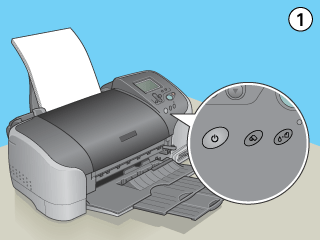
Der Drucker druckt eine Testseite aus, die die ROM-Versionsnummer des Druckers, den Farberfassungscode und ein Düsentestmuster enthält.
Vergleichen Sie die Qualität der Testseite mit dem nachfolgend dargestellten Muster. Wenn keine Probleme bei der Druckqualität wie z.B. Lücken oder fehlende Segmente in Prüfzeilen vorliegen, liegt das Problem nicht beim Drucker, sondern wahrscheinlich bei den Einstellungen der Druckersoftware, den Einstellungen des Anwendungsprogramms bzw. beim Schnittstellenkabel (achten Sie darauf, ein geschirmtes Kabel zu verwenden) oder beim Computer.

Wird die Testseite nicht ordnungsgemäß ausgedruckt, wie unten dargestellt, liegt das Problem beim Drucker. Wenn beispielsweise ein Segment der gedruckten Zeilen fehlt, sind möglicherweise die Düsen des Druckkopfs verstopft oder der Druckkopf muss justiert werden.

 Vorheriges |
 Weiter |